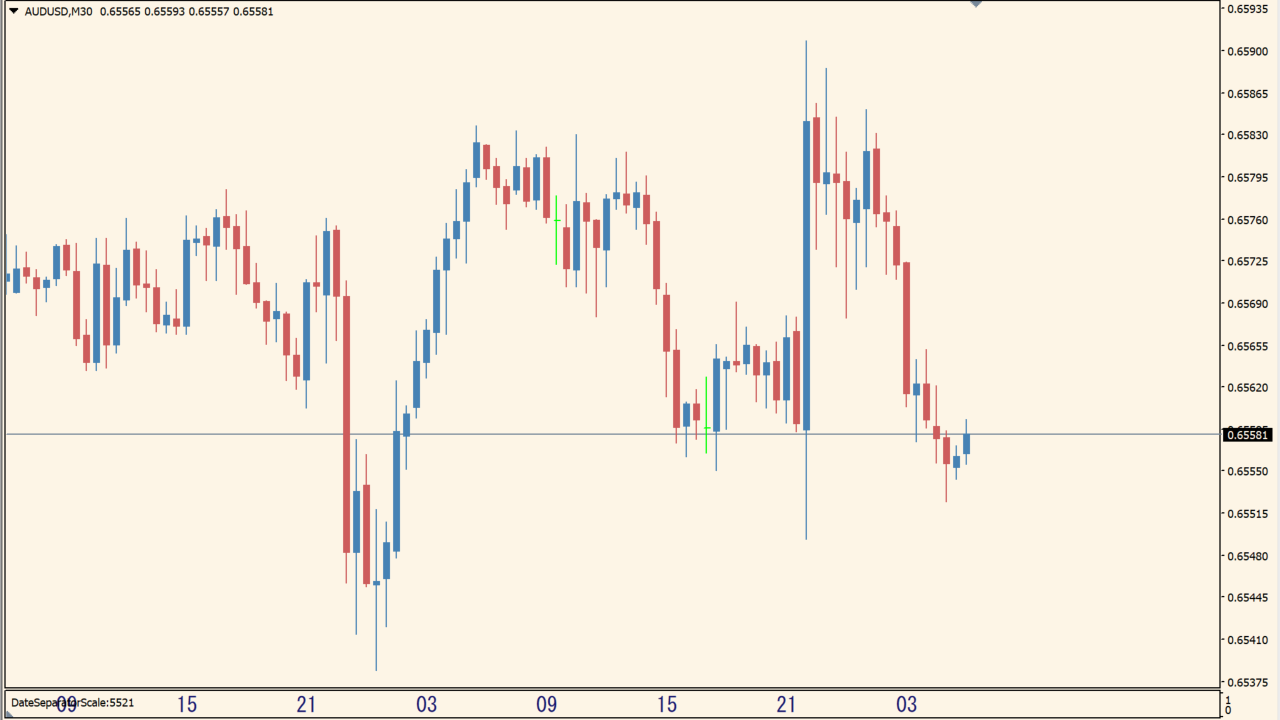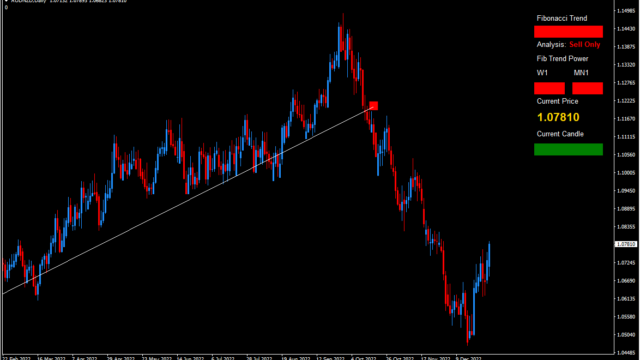サインなし 相場環境認識系
ファイル形式 .ex4
チャート下部にローカル時間(PCの時間)を表示してくれるインジケーターです。
MT4時間になれない方におすすめのインジケーターです。
DateSeparatorScaleインジケーターの利用方法
MT4の時間表示は基本的にサーバー時間に依存しており、多くのブローカーのサーバーはGMTやGMT+2(冬時間)またはGMT+3(夏時間)に設定されています。
サーバー時間と日本時間(JST)は最大で9時間の時差があり、変換する場合・・
GMT±0サーバーの場合:日本時間はMT4の表示時間に+9時間。
GMT+2サーバーの場合(冬時間):日本時間はMT4の表示時間に+7時間。
GMT+3サーバーの場合(夏時間):日本時間はMT4の表示時間に+6時間。
というややこしい計算が必要になります。
というわけで、DateSeparatorScaleのようなインジケーターで簡単表示がおすすめですが、DateSeparatorScaleも時間表示にそれなりにクセがありまして、もし簡単に使いたい場合は、SYSFAC_Timerなどのほうが使いやすいかと思います。

MT4のパラメータ設定
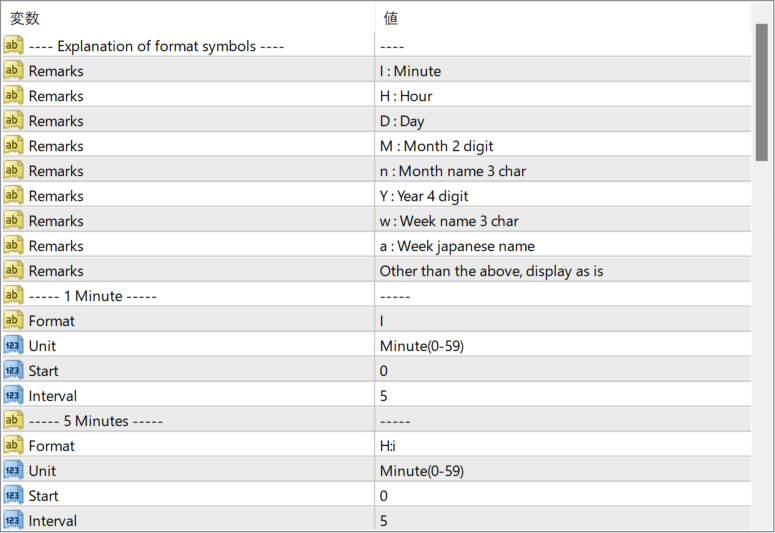
チャート下部に表示される時間ですが、まず各『Format』に『H:I(時間と分)』や『D:H:I(日付、時間、分)』などの指定が必要です。
次に、『Interval』で何分ごとに表示するかの指定がいりますが、例えば1分足に1分のインターバルにしてしまうと、文字同士の間隔が狭くてぶつかってしまうので、3分や5分間隔にする必要があったりします。
個別設定ができるのは良いことなのですが、正しく稼働させるまではちょっと練習が必要です。

インジケーターをMT4にインストールする方法
①インジケーターをダウンロードするとzipファイルでPCに保存されますので、そのフォルダを右クリックしてファイルを『展開』しておきます。
②フォルダの中に『mq4ファイル』または『ex4ファイル』がはいっていることを確認します。
③MT4を開いて、画面上部の『ファイル』→『データフォルダを開く』→『MQL4』→『Indicators』フォルダに②のファイルをいれます。(この時必ずフォルダからファイルをだして、ファイル単体でいれてください。)
④MT4を再起動すればMT4のナビゲータウィンドウに追加したインジケーターが表示されているので、チャートに適用すれば完了です。